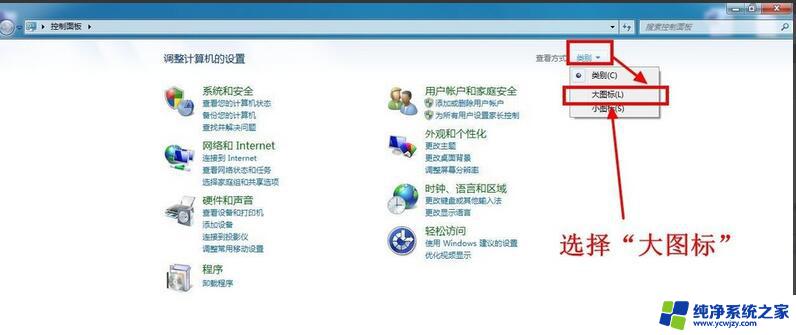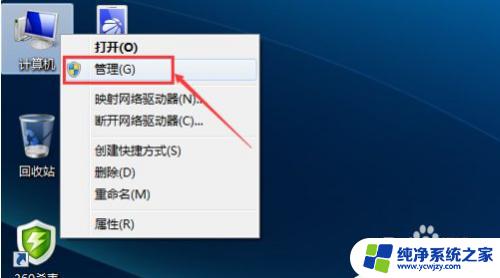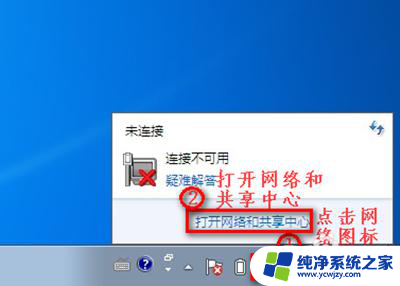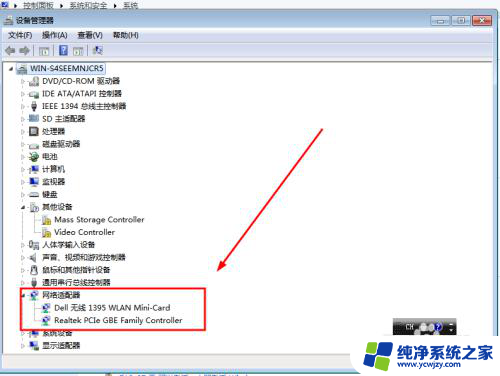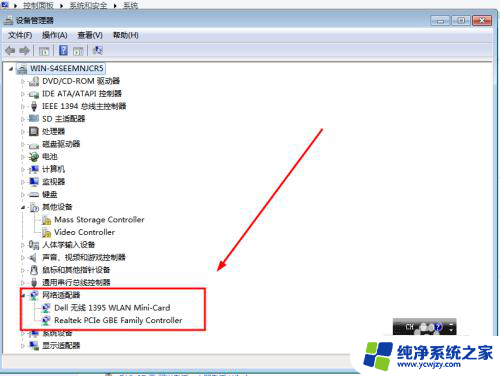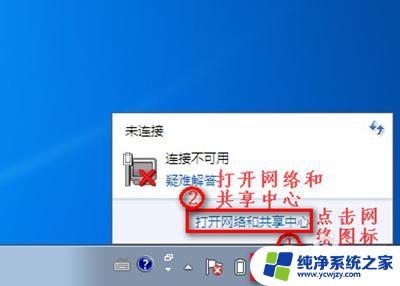笔记本电脑找不到无线网络怎么办win7 win7无线网络连接消失
笔记本电脑找不到无线网络怎么办win7,在现代科技高度发达的社会中,笔记本电脑已经成为人们生活和工作中不可或缺的工具之一,有时候我们可能会遇到笔记本电脑无法找到无线网络的问题,尤其是在使用Win7操作系统时。这个问题可能会令人困扰,特别是当我们急需上网时。了解和解决笔记本电脑无法找到无线网络的问题变得尤为重要。下面将为大家介绍一些Win7无线网络连接消失的原因和解决方法,希望能帮助大家顺利解决这个问题。
具体方法:
1.我们点击右下角的无线网络,打开网络和共享中心。

2.点击“更改适配器设置”。
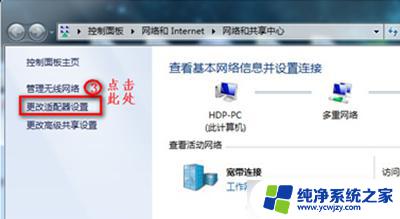
3.在“网络连接”窗口,如果网络连接里面有无线网络连接是灰色情况,我们就右键点击“启用”。
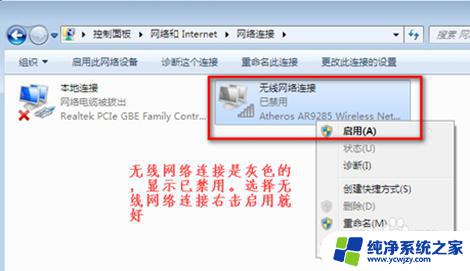
4.当网络连接里面没有无线网络连接,我们按以下步骤操作。
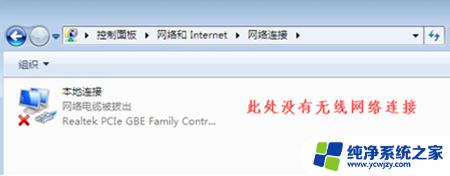
5.桌面上,右键“计算机”选择“管理”。
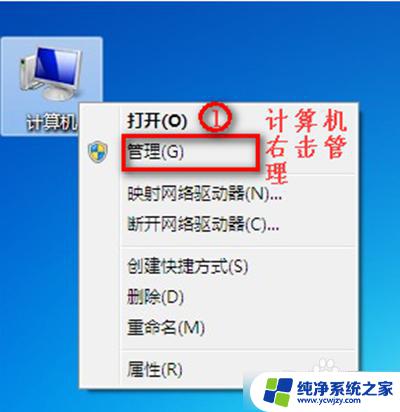
6.点击“设备管理器”。
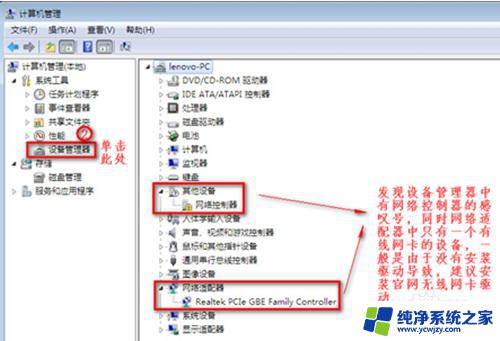
7.我们查看“网络适配器”的作用。
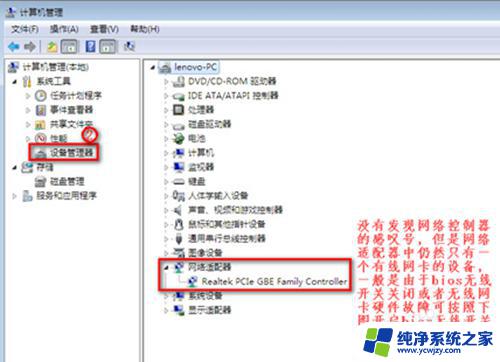
8.重启电脑后,连续按F2键进BIOS。Configuration页面Wireless LAN Support保证是Enabled状态,如果是Disabled状态如图进行更改。
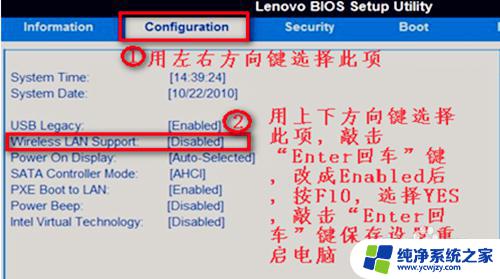
以上为笔记本电脑无法连接无线网络的解决方法(win7),如果您遇到同样的问题,请参考本文提供的方法进行处理,希望这些内容能够对您有所帮助。